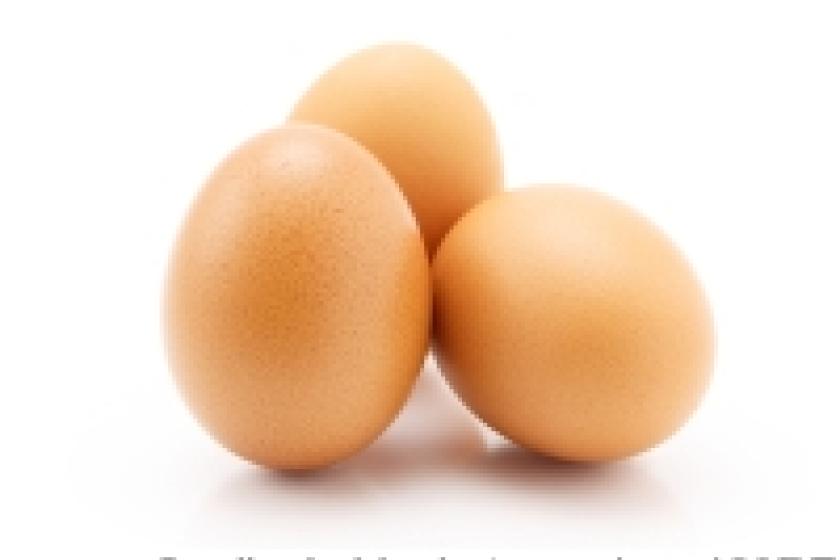Lesezeit
2 Minuten
Hyper-V-Replikation in Windows Server 2016 (1)
Bereits mit Windows Server 2012 hatte Microsoft die Replikation von virtuellen Servern zwischen Hyper-V-Hosts eingeführt. Mit Version R2 verbesserte Redmond die Ausfallsicherheit und Hochverfügbarkeit von Hyper-V dann noch einmal deutlich. Auch bei Windows Server 2016 und Hyper-V Server 2016 gibt es weitere Fortschritte. So lassen sich mit Hyper-V-Replikation virtuelle Server noch besser zwischen drei Hyper-V-Hosts replizieren und synchron halten. Im ersten Teil beschäftigen wir uns damit, wie Sie die Hyper-V-Hosts für die Replikation aktivieren und was bei der Anpassung der Windows-Firewall zu beachten ist.
Windows Server 2012 unterstützte zwei Hyper-V-Hosts für die Replikation. Mit der neuen Version ist es nun möglich, die Replikation wie eine Serverkette anzuordnen. Sie können zum Beispiel Server 1 mit Server 2 abgleichen und anschließend die Synchronisierung zu Server 3 durchführen. In welcher Reihenfolge Sie dies tun, bleibt Ihnen überlassen. In Windows Server 2012 betrug das kürzeste Intervall zur Synchronisierung fünf Minuten. In Windows Server 2016 können Sie alle 30 Sekunden die Daten zwischen den Hosts replizieren. Außerdem lässt sich die Replikation auf bis zu 15 Minuten ausdehnen. Die Flexibilität hat sich also im Vergleich zu Windows Server 2012 deutlich erhöht.
Die Replikation der Serverdaten findet über das Dateisystem und das physische Netzwerk statt. Sie brauchen für die Hyper-V-Replikation keine spezielle Hardware und auch keinen Cluster. Replikationen führen Sie manuell oder nach einem Zeitplan durch. Sie haben damit neben mehr Ausfallsicherheit oder Hochverfügbarkeit auch die Möglichkeit, eine Testumgebung aufzubauen. Produktiv ergibt die Hyper-V-Replikation Sinn, wenn Sie Hyper-V-Hosts vor Ausfall schützen wollen, ohne einen Cluster zu betreiben. Geht ein Hyper-V-Server in die Knie, schalten Sie einfach die replizierten Server auf einem anderen Server aktiv. Mit Hyper-V-Replikation können also auch für kleine Umgebungen eine effiziente Ausfallsicherheit konfigurieren.
Mit oder ohne Cluster
Die Hyper-V-Replikation konfigurieren Sie entweder im Hyper-V-Manager, dem System Center Virtual Machine Manager 2016 oder mit der PowerShell. Am einfachsten nehmen Sie die Einrichtung über einen Assistenten im Hyper-V-Manager vor. Sie können die Replikation auch im produktiven Betrieb einrichten. Die Quell-VM läuft bei diesem Vorgang weiter, die Benutzer werden nicht beeinträchtigt. Natürlich kann die Übertragung der Serverdaten auf die Zielserver die Quell-Hyper-V-Hosts etwas beeinträchtigen, Sie können nach der Einrichtung aber auch festlegen, dass die erste Übertragung zu den Ziel-Hyper-V-Hosts erst zu bestimmten Zeiten stattfinden soll, zu denen keine Benutzer mit den virtuellen Servern auf dem Quellserver arbeiten.
Fällt ein Hyper-V-Host aus, lassen sich die replizierten Server online schalten, sobald diese eine aktuelle Kopie nutzen können. Da der Servername, die IP-Adresse und andere Einstellungen im virtuellen Server gespeichert sind, können die Benutzer nahezu uneingeschränkt weiterarbeiten. Nach der ersten Übertragung müssen nur noch Änderungen geschrieben werden. Die erste Übertragung können Sie mit einem externen Datenträger vornehmen.
Die Replikation mit Hyper-V ist auch in Clustern möglich. In diesem Fall starten Sie die Replikation über das Kontextmenü des virtuellen Servers in der Failovercluster-Verwaltung. Die Einrichtung entspricht nach dem Start des Assistenten der Einrichtung ohne Cluster. Die Settings für die Replikation nehmen Sie in diesem Fall ebenfalls in der Clusterverwaltung vor. Dazu klicken Sie mit der rechten Maustaste auf den virtuellen Server. In einem solchen Szenario können Sie virtuelle Server zum Beispiel zwischen einem Hyper-V-Cluster mit einem anderen Hyper-V-Cluster replizieren oder Sie lassen virtuelle Server von einem Cluster auf einen Standby-Server replizieren. Die Nutzung von Hyper-V-Replikation in einem Cluster ist allerdings optional. Alle Funktionen stehen auch für alleinstehende Server zur Verfügung.
Seite 1: Replikation mit oder ohne Cluster möglich
Seite 2: Hyper-V-Hosts für Replikation aktivieren
ln/Thomas Joos
Die Replikation der Serverdaten findet über das Dateisystem und das physische Netzwerk statt. Sie brauchen für die Hyper-V-Replikation keine spezielle Hardware und auch keinen Cluster. Replikationen führen Sie manuell oder nach einem Zeitplan durch. Sie haben damit neben mehr Ausfallsicherheit oder Hochverfügbarkeit auch die Möglichkeit, eine Testumgebung aufzubauen. Produktiv ergibt die Hyper-V-Replikation Sinn, wenn Sie Hyper-V-Hosts vor Ausfall schützen wollen, ohne einen Cluster zu betreiben. Geht ein Hyper-V-Server in die Knie, schalten Sie einfach die replizierten Server auf einem anderen Server aktiv. Mit Hyper-V-Replikation können also auch für kleine Umgebungen eine effiziente Ausfallsicherheit konfigurieren.
Mit oder ohne Cluster
Die Hyper-V-Replikation konfigurieren Sie entweder im Hyper-V-Manager, dem System Center Virtual Machine Manager 2016 oder mit der PowerShell. Am einfachsten nehmen Sie die Einrichtung über einen Assistenten im Hyper-V-Manager vor. Sie können die Replikation auch im produktiven Betrieb einrichten. Die Quell-VM läuft bei diesem Vorgang weiter, die Benutzer werden nicht beeinträchtigt. Natürlich kann die Übertragung der Serverdaten auf die Zielserver die Quell-Hyper-V-Hosts etwas beeinträchtigen, Sie können nach der Einrichtung aber auch festlegen, dass die erste Übertragung zu den Ziel-Hyper-V-Hosts erst zu bestimmten Zeiten stattfinden soll, zu denen keine Benutzer mit den virtuellen Servern auf dem Quellserver arbeiten.
Fällt ein Hyper-V-Host aus, lassen sich die replizierten Server online schalten, sobald diese eine aktuelle Kopie nutzen können. Da der Servername, die IP-Adresse und andere Einstellungen im virtuellen Server gespeichert sind, können die Benutzer nahezu uneingeschränkt weiterarbeiten. Nach der ersten Übertragung müssen nur noch Änderungen geschrieben werden. Die erste Übertragung können Sie mit einem externen Datenträger vornehmen.
Die Replikation mit Hyper-V ist auch in Clustern möglich. In diesem Fall starten Sie die Replikation über das Kontextmenü des virtuellen Servers in der Failovercluster-Verwaltung. Die Einrichtung entspricht nach dem Start des Assistenten der Einrichtung ohne Cluster. Die Settings für die Replikation nehmen Sie in diesem Fall ebenfalls in der Clusterverwaltung vor. Dazu klicken Sie mit der rechten Maustaste auf den virtuellen Server. In einem solchen Szenario können Sie virtuelle Server zum Beispiel zwischen einem Hyper-V-Cluster mit einem anderen Hyper-V-Cluster replizieren oder Sie lassen virtuelle Server von einem Cluster auf einen Standby-Server replizieren. Die Nutzung von Hyper-V-Replikation in einem Cluster ist allerdings optional. Alle Funktionen stehen auch für alleinstehende Server zur Verfügung.
Seite 1: Replikation mit oder ohne Cluster möglich
Seite 2: Hyper-V-Hosts für Replikation aktivieren
| Seite 1 von 2 | Nächste Seite >> |
ln/Thomas Joos